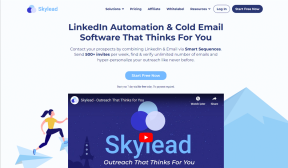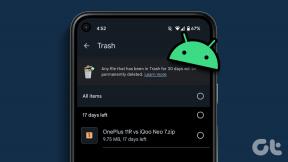Як автоматично переключитися на найпотужніший Wi-Fi у Windows 10 і Windows 11
Різне / / June 14, 2022
Якщо ви живете або працюєте в місці, де доступно кілька бездротових з’єднань, ви можете постійно підключатися до найпотужнішої мережі Wi-Fi. Однак перемикання між мережами вручну під час переміщення може бути втомливим. На щастя, є кращий спосіб. З його допомогою ви можете налаштувати свій ПК з Windows на сканування й автоматичне перемикання на найпотужнішу доступну мережу Wi-Fi.

Щоб досягти цього, вам доведеться внести кілька змін у мережевий адаптер і змінити його значення Roaming Aggressiveness. Це, по суті, змусить Windows підключитися до більш потужної мережі Wi-Fi. Це, звичайно, може бути в нагоді якщо ви використовуєте ноутбук Windows і мають тенденцію багато рухатися.
У цій публікації ми розповімо вам, як налаштувати автоматичне перемикання мережі в Windows. Отже, без зайвих розмов, давайте приступимо до цього.
Ми використовували комп’ютер з Windows 11, щоб зробити знімки екрана для цієї статті. Однак ви можете виконати ті самі дії на ПК з Windows 10, щоб увімкнути автоматичне перемикання мережі.
Налаштуйте Windows для автоматичного перемикання на найпотужнішу мережу Wi-Fi
За замовчуванням Windows не виконує пошук інших Мережі Wi-Fi якщо він уже підключений до одного. Однак ви завжди можете змінити цю поведінку, змінивши властивості свого мережевого адаптера.
Дозволити Windows сканувати інші бездротові мережі
Щоб увімкнути автоматичне перемикання мережі, спочатку потрібно дозволити Windows сканувати інші бездротові мережі, навіть якщо вони підключені до однієї. Ось що вам потрібно зробити.
Крок 1: Натисніть значок пошуку на панелі завдань або натисніть клавіші Windows + S на клавіатурі, щоб відкрити меню пошуку Windows. Тип панель управління у полі та виберіть перший результат, що з’явиться.

Крок 2: У вікні панелі керування відкрийте спадне меню у верхньому правому куті, щоб змінити тип перегляду на маленькі або великі значки.

Крок 3: Натисніть «Центр мережі та спільного доступу».
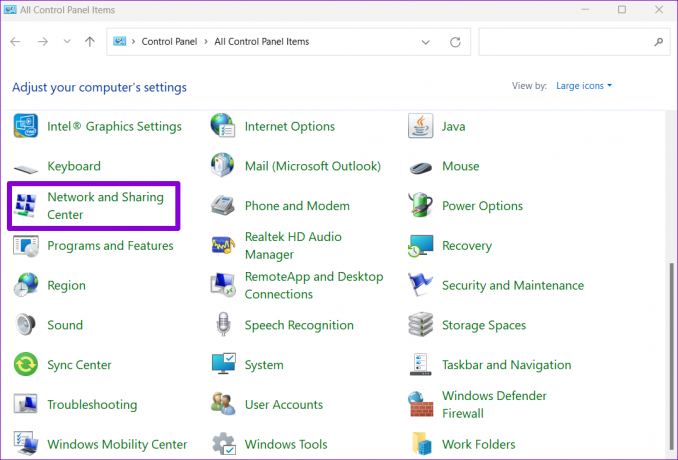
Крок 4: Натисніть Змінити налаштування адаптера на лівій бічній панелі. Це відкриє вікно мережевих підключень.

Крок 5: Клацніть правою кнопкою миші на адаптері Wi-Fi і виберіть у списку «Стан».

Крок 6: Далі натисніть кнопку «Властивості бездротової мережі».
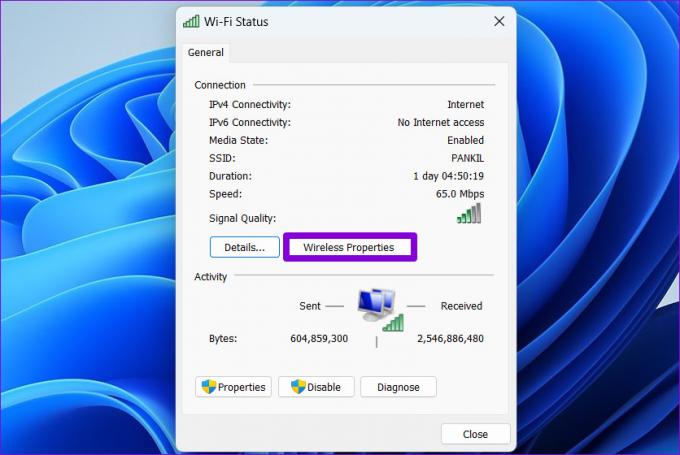
Крок 7: На вкладці «Підключення» встановіть прапорець «Шукати інші бездротові мережі під час підключення до цієї мережі». Потім натисніть OK, щоб вийти.

Після того, як ви виконаєте наведені вище дії, Windows буде активно шукати найближчі мережі Wi-Fi.
Змінити агресивність роумінгу
Агресивність роумінгу – це швидкість, з якою ваш пристрій сканує найближчі точки доступу (AP) або точки доступу мережі. Щоб автоматично перейти до потужнішої бездротової мережі, вам потрібно збільшити значення Roaming Aggressiveness для вашого адаптера Wi-Fi. Це означає, що ваш комп’ютер постійно шукатиме кращу мережу, і це може незначно вплинути на час автономної роботи ваших ноутбуків.
Значенням за замовчуванням для параметра «Агресивність роумінгу» є Середня. Встановлення його на найвищий рівень змушує мережевий адаптер шукати інші міцніші з'єднання, навіть якщо поточна потужність мережі достатня.
Щоб змінити значення Roaming Aggressiveness у Windows, виконайте наведені нижче дії.
Крок 1: Клацніть правою кнопкою миші кнопку «Пуск» або натисніть клавішу Windows + X, щоб відкрити меню швидких посилань. Потім виберіть у списку Диспетчер пристроїв.

Крок 2: Двічі клацніть мережеві адаптери, щоб розгорнути його.

Крок 3: Клацніть правою кнопкою миші мережевий адаптер і виберіть «Властивості».
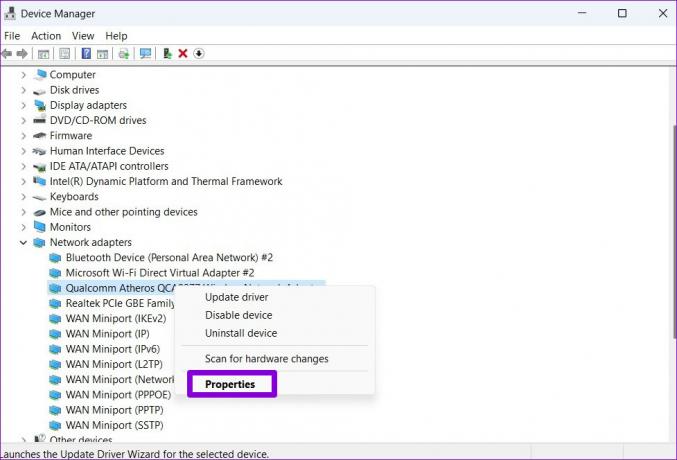
Крок 4: У вікні Властивості перейдіть на вкладку Додатково.

Крок 5: У розділі Властивість виберіть Агресивність роумінгу. Потім скористайтеся спадним меню під значенням, щоб вибрати Найвище зі списку.
Нарешті, натисніть OK, щоб зберегти зміни.

Закрийте вікно диспетчера пристроїв і перезавантажте комп’ютер, щоб зміни вступили в силу. Після цього Windows буде активно шукати найближчі мережеві з’єднання та перемикатися на більш потужну мережу, коли вона стане доступною.
Важливо зауважити, що Windows враховує лише силу сигналу під час перемикання мереж. Якщо ви хочете переконатися, що Windows підключається лише до бажаних бездротових мереж, ви можете розглянути це зміна пріоритету для збережених мереж Wi-Fi у Windows.
Безперебійне перемикання
Для Windows також доступні програми та програми сторонніх розробників, які можуть допомогти вам автоматично переключатися на найпотужнішу мережу Wi-Fi. Окрім автоматичного перемикання мережі, ці програми також дозволяють легко додавати, керувати та видаляти бездротові з’єднання. Проте бажано якомога довше використовувати нативні параметри.
Увімкнення автоматичного перемикання мережі може допомогти вам уникнути проблем з Інтернетом, спричинених слабким сигналом або випадковими відключеннями. Однак, якщо ви відчуваєте низька швидкість Інтернету в Windows незважаючи на міцний сигнал, ви можете негайно вирішити проблему.
Востаннє оновлено 14 червня 2022 року
Наведена вище стаття може містити партнерські посилання, які допомагають підтримувати Guiding Tech. Однак це не впливає на нашу редакційну чесність. Зміст залишається неупередженим та автентичним.

Написано
Панкіл — інженер-будівельник за фахом, який розпочав свій шлях як письменник у EOTO.tech. Нещодавно він приєднався до Guiding Tech як незалежний автор, щоб висвітлювати інструкції, пояснення, посібники з купівлі, поради та підказки для Android, iOS, Windows та Інтернету.